 Explorar, descargar e insertar contenido BIMobject
Explorar, descargar e insertar contenido BIMobject Explorar, descargar e insertar contenido BIMobject
Explorar, descargar e insertar contenido BIMobjectBusque contenido disponible desde BIMobject y descárguelo a la ubicación especificada en la Configuración de usuario BIMobject.
Para filtrar la exploración y descarga por fabricante especifico, seleccione un fabricante desde Seleccionar bibliotecas en la barra de Herramientas.

Para explorar, buscar y seleccionar contenido BIMobject para descargar:
Haga clic en la herramienta BIMobject desde el conjunto de herramientas Muebles/accesorios y haga clic en Explorar/Descargar desde la barra de Herramientas.
Se abre un cuadro de diálogo BIMobject mostrando el contenido desde el sitio web del BIMobject.
El cuadro de diálogo Inicio de sesión BIMobject se abre si no ha introducido credenciales de inicio de sesión desde el modo Configuraciones de usuario y se le solicita iniciar sesión antes de acceder al contenido.
Busque, explore y filtre por palabra clave, fabricante, familia de contenido, fecha y opciones de filtro adicionales disponibles. De manera predeterminada, Vectorworks filtra para contenidos Vectorworks, AutoCAD, Sketchup y 3ds. Los formatos enumerados ajenos a Vectorworks son convertidos automáticamente en contenidos nativos Vectorworks al momento de la descarga por la herramienta BIMobject.
El contenido relevante es mostrado.
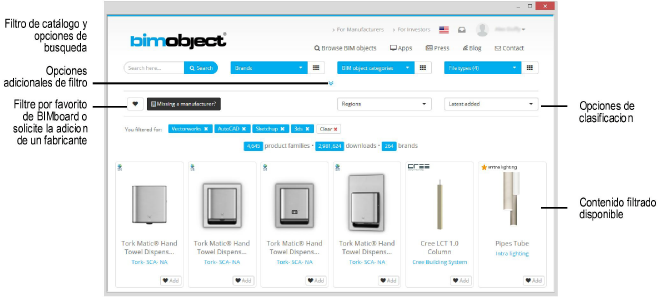
Haga clic en un objeto de interés para mostrar más detalles de él. Las funciones y visualización disponible de cada producto depende del tipo de producto y el fabricante.
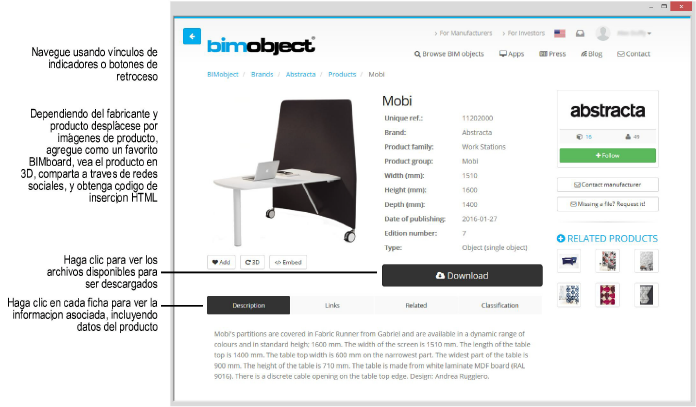
Haga clic en Descargar para ver los archivos disponibles para ser descargados.
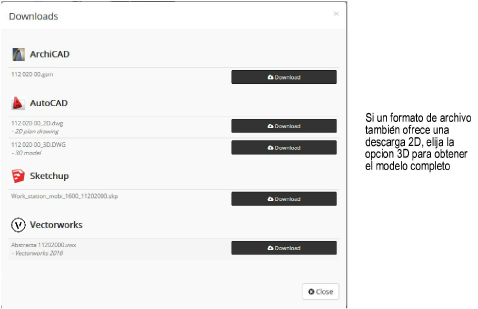
Seleccione el formato de archivo a descargar (.vwx o un formato compatible como .dwg, .skp o .3ds), y haga clic para descargar el archivo.
Para mejores resultados, siempre seleccione el formato de archivo Vectorworks cuando está disponible. Si un formato de archivo Vectorworks no está disponible para el contenido deseado, seleccione AutoCAD, Sketchup o 3ds en ese orden para la mejor calidad de importación.
Una ventana de Opciones podría abrirse dependiendo del fabricante y objeto elegidos. Seleccione las opciones deseadas y haga clic en Configurar para una vista previa de las selecciones, y luego haga clic en Descargar.
Dependiendo del formato de archivo, el software Vectorworks Architect automáticamente procesa el archivo para la importación con la configuración predeterminada descrita en Importar archivos. La barra de mensajes indica el progreso de descarga.
Cuando la descarga está completa haga clic para insertar el objecto descargado en el dibujo.
Mientras la herramienta BIMobject siga seleccionada el objeto descargado puede ser insertado reiteradamente, similar a La herramienta inserción de símbolo. El contenido es agregado al archivo actual como una definición de símbolo. Si el contenido fue descargado a una ubicación especificada en la Configuración de usuario BIMobject, el contenido puede ser insertado, como también una definición de símbolo, desde el Administrador de recursos.
La próxima vez que la herramienta BIMobject es seleccionada el contenido descargado más recientemente está disponible, de manera predeterminada, para ser colocado de inmediato.
La paleta Información del objeto muestra los datos para un BIMobject seleccionado tanto en la ficha Forma (como un subconjunto de los datos) y la ficha Datos como un formato de registro BIM_Data adjuntado.
La herramienta BIMobject está diseñada para que contenidos en otros formatos de archivo sean tan fácil de usar como los contenidos nativos Vectorworks. Si un archivo AutoCAD, Sketchup o 3ds es descargado, ciertas operaciones ocurren automáticamente en base a las Configuración de BIMobject.
● La geometría 3D del archivo es convertida a formato Vectorworks.
● Si Convertir objetos sólo 3D en híbridos automáticos es seleccionado en el cuadro de diálogo Configuración de usuario BIMobject, objetos sólo 3D son convertidos en objetos híbridos automáticos. Una clase “BIMobject_2D_atributos” es creada automáticamente para dar control sobre los atributos gráficos 2D del objeto híbrido automático según lo descrito en Crear objetos híbridos automáticos; esta clase no debe ser renombrada o se perderá el control de la apariencia 2D del objeto.
Convertir a un objeto híbrido automático retrasa el proceso de descarga.
● El objeto híbrido automático es colocado dentro de un objeto BIMobject, el cuál administra datos adjuntos de la misma manera que para contenidos nativos Vectorworks.
● El contenido descargado es colocado en la biblioteca de símbolos según lo especificado en el cuadro de diálogo Configuración de usuario BIMobject, y es activado para su colocación.
~~~~~~~~~~~~~~~~~~~~~~~~~
